改进了 WordPress 媒体库中的云文件管理
WP Media Folder的 Cloud Addon 将您的远程云媒体带到您的 WordPress 媒体库。 最新更新为您的云文件引入了大量新功能,使您可以更轻松地在本机 WordPress 媒体库中使用它们。
当您第一次更新时,您会注意到的第一件事是您的云文件已在媒体库中找到了新家。 无论您使用什么云服务,您的媒体文件和目录现在都会根据服务在左侧边栏中整齐地分开。
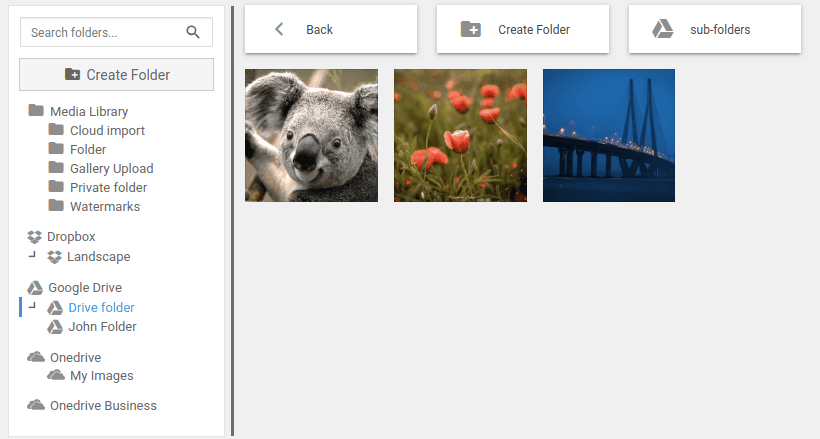
通过这种方式,您将在一个新类别下找到您的 Google Drive 媒体 - 恰如其分地命名为 Google Drive - 这使得云服务之间的分离更加清晰。 每个新类别都可以像往常一样分为多个目录。 这一新布局中一个明显的、看似遗漏的地方是同步选项。
同步会将云服务中所做的任何更改反映到 Wordpress 中。 该选项并未消失,但已移至新的右键菜单中。 当您右键单击任何云服务的类别或其任何目录时,您会发现同步就在那里。 单击该选项可将云服务中的任何更改镜像到您的 WordPress 媒体库。
右键单击菜单不单是目录。 媒体文件本身在右键菜单中具有便捷的新功能,可将文件快速导入到WordPress媒体库中。 右键单击文件并单击导入到库选项时,可以选择将新文件复制到的目标位置。 尽管将云文件复制到WordPress媒体库的选项很吸引人,但这并不总是实用的。
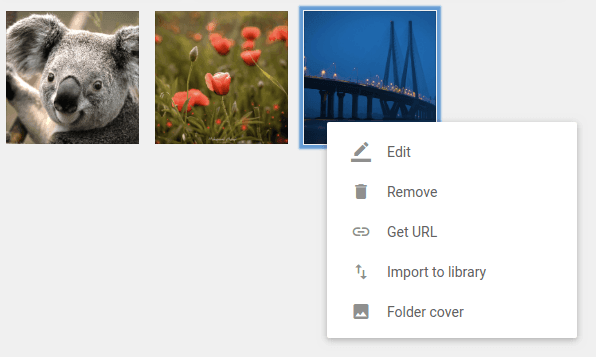
也许您的服务器充满了其他图像,无法存储更多文件。 即便如此,将文件复制到两个地方似乎会适得其反并且是多余的。 使用WP Media Folder的云插件,您的远程文件可以在 WordPress 博客的任何地方使用,包括任何 Gutenberg 块,例如图像和图库块。
媒体文件本身还有另一个新功能。 单击图像时,可以通过指定图像库链接。 媒体链接有两种类型 - 普通目标 URL 或现有内容的链接。
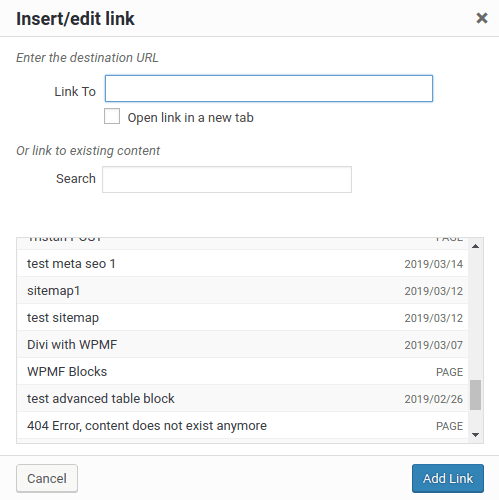
在前一种情况下 - 普通 URL - 您可以插入您能想到的任何链接,包括外部网站。 在后一种情况下,URL 充当您自己的 WordPress 博客上任何帖子或页面的链接,这对于丰富博客上的导航很有用。 对于现有内容的链接,您还可以过滤内容以加快搜索速度。 最后,添加链接后,您可以选择链接是在新窗口中打开还是在同一选项卡中进行导航。
WP Media Folder的 Cloud Addon 已更改,但其所有功能均完好无损。 通过最新的更新,该插件可让您在更有条理的设置中对云文件执行更多操作,该设置与您的本机 WordPress 媒体库和增强的画廊!
当您订阅博客时,当网站上有新的更新时,我们会向您发送一封电子邮件,这样您就不会错过它们。




评论